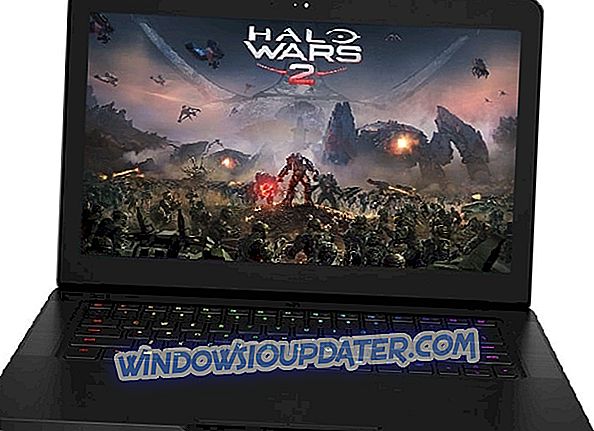O Xbox One permite que você instale aplicativos e jogos no seu console. Instalar jogos em seu disco rígido tem seus benefícios e permite que você inicie seus jogos mais rapidamente. Alguns usuários relataram que os processos de instalação pararam no Xbox One e, hoje, mostraremos como corrigir esse problema.
"Instalação parou" Xbox One erro, como consertá-lo?
Correção - "Instalação interrompida" Erro do Xbox One
Solução 1 - Limpe jogos salvos locais e tente reinstalar o jogo
Os usuários relataram que o processo de instalação é interrompido por algum motivo, impedindo que o jogo seja instalado. Esse problema pode ocorrer devido aos seus jogos salvos e, para corrigi-lo, você precisa removê-los do seu console. Às vezes, seus arquivos salvos do jogo podem ficar corrompidos e causar esse e muitos outros erros para aparecer. Para limpar os arquivos salvos do jogo, você precisa fazer o seguinte:
- Certifique-se de que não há disco na bandeja do disco.
- Role para a esquerda na tela inicial para abrir o Guia.
- Selecione Configurações> Todas as configurações .
- Escolha Sistema> Armazenamento .
- Agora selecione Limpar jogos salvos locais .
- Escolha Sim para confirmar.
- Reinicie seu console e tente instalar o jogo novamente.
Ao usar essa opção, você só excluirá os jogos salvos armazenados localmente no seu console, mas poderá baixá-los novamente do Xbox Live e continuar de onde parou.
Solução 2 - Fique offline e tente instalar o jogo
Às vezes, esse erro pode ocorrer se o jogo tentar se atualizar enquanto você o instala. Você pode evitar esse problema simplesmente ficando offline e tentando instalar o jogo offline. Para fazer isso, siga estas etapas:
- Role para a esquerda na tela inicial para abrir o Guia.
- Selecione Configurações> Todas as configurações .
- Escolha Rede> Configurações de rede .
- Selecione a opção Go Offline .
Agora que você está off-line, cancele o download seguindo estas etapas:
- Role para a direita na tela inicial para abrir Meus jogos e aplicativos .
- Selecione Fila .
- Realce o jogo que você está tentando instalar.
- Pressione o botão Menu no controlador e selecione Cancelar .
Agora você precisa remover o disco do jogo do seu console e reiniciá-lo. Para reiniciar seu Xbox One, faça o seguinte:
- Role para a esquerda na tela inicial para abrir o Guia. Como alternativa, você pode tocar duas vezes no botão Xbox no seu controlador para abrir o Guia.
- Escolha configurações .
- Selecione a opção Reiniciar console e selecione Sim para confirmar.
Se por algum motivo o seu console estiver congelado, você pode reiniciá-lo simplesmente mantendo pressionado o botão liga / desliga na parte frontal por 10 segundos. Depois que seu console for reiniciado, insira o disco do jogo e tente instalá-lo novamente. Se você conseguir instalar o jogo, precisará estar on-line e fazer o download das atualizações mais recentes. Para fazer isso, siga estas etapas:
- Role para a direita na tela inicial e abra Meus jogos e aplicativos .
- Selecione Configurações> Todas as configurações .
- Escolha Rede> Configurações de rede .
- Agora selecione Go online .
Depois de ficar online, você só precisa baixar as últimas atualizações para o seu jogo e você está pronto para ir.
Solução 3 - Verifique o status dos serviços do Xbox Live
Às vezes, para instalar jogos, você precisa ter acesso ao Xbox Live. No entanto, se o Xbox Live estiver tendo alguns problemas e seus serviços não estiverem em execução, você poderá encontrar problemas durante o processo de instalação. Algumas instalações exigem que os serviços Xbox Live Core e Social e Gaming estejam em execução e, se esses dois serviços estiverem inativos, você poderá encontrar problemas durante a instalação. Infelizmente, isso é um problema do lado do servidor e você pode esperar até que a Microsoft corrija esse problema. No entanto, você pode verificar o status dos serviços do Xbox Live simplesmente visitando o site do Xbox.
Solução 4 - Verifique se você está usando a conta correta
Às vezes, você pode encontrar problemas com sua instalação se tiver feito login com uma conta incorreta. Todos os seus jogos estão vinculados à sua conta do Xbox, e se você tiver várias contas no seu console, você precisa ter certeza de que está conectado com uma conta que usou para comprar este jogo. Tenha em mente que esta solução se aplica apenas a downloads digitais.
Solução 5 - Verifique se você tem espaço de armazenamento suficiente
Os jogos do Xbox One podem ser bastante grandes e, para instalá-los, você precisará de muito espaço no disco rígido. Às vezes, esse problema pode ocorrer se o seu disco rígido não tiver espaço suficiente para você instalar um jogo específico. Normalmente, você receberá uma notificação quando estiver com pouco espaço no disco rígido, mas, se tiver perdido a notificação, poderá verificá-la seguindo estas etapas:
- Toque no botão Xbox no seu controlador e, em seguida, vá para a seção de notificações .
- Verifique se há alguma notificação relacionada a pouco espaço no disco rígido.
- Se for esse o caso, você pode adicionar um disco rígido externo e instalar seus jogos para ele ou liberar algum espaço em seu disco rígido interno.
Para excluir itens do seu disco rígido, você precisa fazer o seguinte:
- Na tela inicial, pressione o gatilho direito e pressione o botão A para abrir Meus jogos e aplicativos .
- Localize o jogo ou aplicativo que você deseja excluir e realce-o.
- Pressione o botão Menu no controlador e escolha Gerenciar jogo ou Gerenciar aplicativo .
- Agora selecione Internal Manage all .
- Selecione Desinstalar todos .
- Você pode ter que repetir o processo algumas vezes até liberar o espaço necessário.
Solução 5 - Verifique se há atualizações do sistema
Às vezes, você pode encontrar problemas com a instalação se o seu console estiver desatualizado. Para corrigir esse problema, é recomendável verificar se há atualizações disponíveis para seu console seguindo estas etapas:
- Toque no botão Xbox para abrir o guia.
- Selecione Configurações> Todas as configurações .
- Agora selecione Sistema> Informações e atualizações do console .
- Se houver uma atualização disponível, ela deverá aparecer na parte inferior da primeira coluna.
Depois de baixar a atualização mais recente, tente instalar o jogo novamente.
Solução 6 - Reinicie o seu console e desconecte o cabo de alimentação
Se você está recebendo erro de instalação parado no seu Xbox One, você pode querer tentar reiniciar o console e desconectar o cabo de alimentação. Para fazer isso, você precisa pressionar e segurar o botão liga / desliga na frente do console até que ele desligue. Quando o seu console for desligado, desconecte o cabo de alimentação e deixe-o desconectado por 30 segundos ou mais. Conecte o cabo de alimentação novamente e pressione o botão liga / desliga para ligar o seu Xbox. Depois que o Xbox One iniciar novamente, tente instalar o jogo e verifique se o problema foi resolvido.
Solução 7 - Instale seu jogo no disco rígido interno
Os usuários relataram que a instalação pára durante a tentativa de instalar o jogo em um disco rígido externo. Instalar um jogo em um disco rígido externo é uma ótima maneira de preservar seu espaço de armazenamento, mas infelizmente alguns erros podem aparecer ao tentar fazer isso. Os usuários relataram que corrigiram esse problema simplesmente instalando o jogo no disco rígido interno e definindo o local de download de todos os novos downloads para o disco rígido interno. Depois disso, eles conseguiram instalar o jogo sem problemas.
Solução 8 - Restaure seu Xbox para os padrões de fábrica
Às vezes, problemas com a instalação podem ocorrer devido a arquivos corrompidos e uma das maneiras mais rápidas de corrigi-los é executar uma redefinição de fábrica. Temos que avisá-lo que a redefinição de fábrica pode excluir todos os seus arquivos do seu console, portanto, certifique-se de fazer o backup deles. Para executar uma redefinição de fábrica, faça o seguinte:
- Role para a esquerda na tela inicial para abrir o Guia.
- Escolha Configurações> Todas as configurações .
- Selecione o sistema .
- Escolha Informações e atualizações do console .
- Agora selecione Redefinir console .
- Você verá duas opções disponíveis: Redefinir e remover tudo e Redefinir e manter meus jogos e aplicativos . Sugerimos que você use o último para realizar a redefinição e remover os arquivos corrompidos sem remover seus jogos ou aplicativos instalados. Se esta opção não funcionar, você terá que usar a opção Redefinir e remover tudo . Lembre-se de que essa opção excluirá todos os seus jogos, jogos salvos, arquivos e aplicativos. Portanto, faça backup de arquivos importantes para não precisar fazer o download novamente.
Após a conclusão do processo de reinicialização, tente instalar o jogo novamente. Tenha em mente que você deve usar a redefinição de fábrica como último recurso se todas as outras soluções não funcionarem.
Solução 9 - Desinstale e reinstale o jogo
Em alguns casos, sua instalação pode ficar corrompida e isso pode impedir a instalação dos seus jogos, mas você pode corrigir esse problema simplesmente desinstalando e baixando novamente o seu jogo. Para fazer isso no Xbox One, você precisa seguir estas etapas:
- Vá para o seu Painel e navegue até Meus jogos e aplicativos .
- Realce o jogo que você deseja remover e pressione o botão Menu no seu controle.
- Selecione a opção Gerenciar Jogo no menu.
- Agora você deve ser capaz de ver quanto espaço o jogo leva. Selecione a opção Desinstalar para desinstalar o jogo.
Depois de remover o jogo do seu Xbox, você precisará reinstalá-lo novamente. Para fazer isso, siga estas etapas:
- Vá para a seção Meus jogos e aplicativos .
- Localize pronto para instalar a seção. Esta seção listará todos os jogos que você possui, mas você não instalou.
- Basta selecionar o jogo que você deseja instalar e aguardar a conclusão da instalação.
Alguns usuários também estão sugerindo que você tente atualizar seu painel antes de excluir e reinstalar o jogo. Não temos certeza de como atualizar o Dashboard resolve o problema, mas você pode atualizá-lo segurando a combinação de botões Left Trigger + Right Trigger + Y.
Solução 10 - Limpe seu disco
Se a instalação parar durante a tentativa de instalar um jogo a partir de um disco, isso pode acontecer porque o disco está danificado. Se for esse o caso, você pode consertar o problema simplesmente limpando o disco. Para fazer isso, segure o disco ao lado e certifique-se de não tocar na superfície superior ou inferior. Agora use um pano limpo e úmido e limpe-o suavemente do centro para as bordas. Além disso, você também pode levar o seu disco para qualquer loja que tenha polimento de disco e pedir que ele limpe o disco.
Se a limpeza ou o polimento do seu disco não corrigir o problema, você poderá considerar a substituição. Antes de substituir seu disco, você pode querer experimentá-lo no console do seu amigo e ver se funciona sem problemas. Se o problema persistir, contente o revendedor e solicite a substituição.
Solução 11 - Use o DNS do Google
Às vezes, a instalação pode parar no seu Xbox One devido às configurações de DNS. Problemas com seu DNS podem ocorrer e fazer com que isso e muitos outros erros apareçam. Os usuários informaram que eles corrigiram esse problema simplesmente usando o DNS do Google ou o OpenDNS. Para alterar suas configurações de DNS no Xbox One, você precisa seguir estas etapas:
- Pressione o botão Menu no seu controlador e escolha Configurações .
- Selecione Rede> Configurações avançadas .
- Selecione configurações de DNS .
- Escolha Manual .
- Agora digite 8.8.8.8 como DNS Primário e 8.8.4.4 como DNS Secundário . Se desejar, você pode usar o OpenDNS usando 208.67.222.222 como DNS primário e 208.67.220.220 como DNS secundário .
- Depois de digitar os endereços do servidor DNS, pressione o botão B no controlador para salvar as alterações. Se tudo estiver em ordem, você verá que é tudo uma boa mensagem.
Depois de mudar para o DNS do Google ou o OpenDNS, verifique se o problema foi resolvido.
Solução 12 - Formate seu disco rígido para jogos e aplicativos
Muitos usuários estão usando um disco rígido externo para armazenar jogos e aplicativos, e essa é uma ótima maneira de economizar espaço no disco rígido interno. No entanto, antes de poder usar seu disco rígido externo para jogos e aplicativos, é necessário formatá-lo corretamente. A formatação do disco rígido removerá todos os arquivos dele, portanto, certifique-se de fazer o backup deles. Para formatar seu disco rígido externo, você precisa fazer o seguinte:
- Role para a esquerda na tela inicial e abra o guia.
- Selecione Configurações> Todas as configurações .
- Escolha Sistema> Armazenamento .
- Selecione seu dispositivo de armazenamento e escolha a opção Formatar para jogos e aplicativos .
Tenha em mente que nem todos os discos rígidos externos podem armazenar jogos e aplicativos. Para armazenar aplicativos e jogos em seu disco rígido externo, sua unidade precisa ter uma capacidade de 256 GB ou mais e usar conexão USB 3.0. Se a sua unidade não atender a esses requisitos, você só poderá usá-la para armazenar outros arquivos, como músicas e vídeos.
Solução 13 - Conecte o console ao seu modem
Muitos usuários do Xbox One usam uma conexão sem fio para se conectarem à Internet. A conexão sem fio tem suas vantagens, pois permite que você conecte-se facilmente à Internet sem usar cabos. Isso é especialmente útil se você quiser manter seu quarto limpo e sem cabos. Apesar de sua simplicidade, a conexão sem fio é propensa a interferências e perda de dados, e isso pode, às vezes, impedir que certos jogos sejam instalados no Xbox One. Se você tiver problemas com a instalação no Xbox One, você precisará conectar seu Xbox One diretamente ao seu modem usando um cabo Ethernet. Poucos usuários relataram que esse problema foi resolvido para eles depois de alternar para a conexão com fio, portanto, convém tentar isso.
O erro de parada da instalação pode ser um problema sério, pois impedirá a instalação de jogos, mas você deve conseguir corrigi-lo indo para o modo offline e tentando instalar o jogo novamente. Se isso não funcionar, sinta-se à vontade para tentar qualquer outra solução deste artigo.